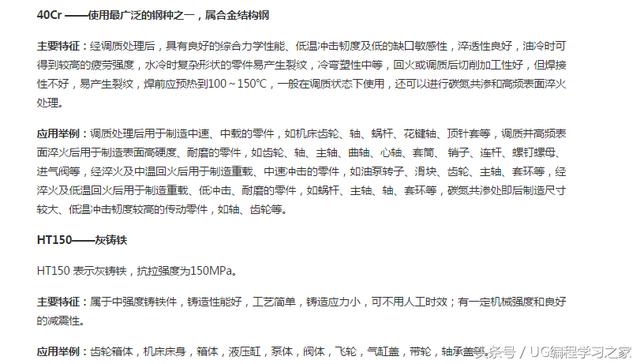16款macbookpro13寸升级固态硬盘 苹果MacbookPro

前言:
果然死线才是第一生产力…这几天想把积攒的晒单测评一口气写完不拖到2017结果在完成第一篇之后就开始写不动了,打开电脑摆下摊子不想写也是没法儿~
我的 macbook 是2011年款,大一的时候家人给的,转眼我这就毕业了,我竟然四年一直用着单系统没玩游戏也是神奇…今年升级 sierra系统 之后电脑开始慢吞吞,毕竟五年多也算大龄单身男电脑了,电脑到中年,偶尔腰酸背痛也就原谅他,现在换个硬盘也不贵的情况下,400元让他撑到我开始工作换下一台 mbp 怎么说也是一个划算的买卖。

我觉得只要钱够我下一台电脑应该还会是 mbp 吧,不是控不是粉不是迷,主要是不用担心会莫名其妙被安装各种软件全家桶,金山360,不用维护没中过病毒,四年没重装过系统也不会特别卡顿,很多在 win 下需要下载才能实现的功能在 mac 下永远自带,一开始很吐槽 mac 下下载软件不好用,迅雷近期的升级使得现在来还不错用,尤其是升级 ssd 之后,下载速度忽然涨了好几倍,没有严格对比但是就是近期才感觉到这种“动不动就上10M/s”的感觉。
选取一部分来看……
802.11a/g/n协议网卡有点落伍,然而并没有什么升级的必要性……毕竟我家还没有 nas ,所以暂时没有升级成802.11ac,不过家里用上nas的时候我也估计换电脑了
蓝牙2.0的确有必要升级,毕竟还是很喜欢用蓝牙音箱的,拆机的时候发现还算好拆,不过对于这个机型来说网卡蓝牙喇叭集成在了一起,不知道好不好拆
usb2.0好像家庭没法升级吧……除非买雷电接口扩展邬,不过好像都要四位数的价格,心水贝尔金的那个,可惜等不到降价了…倒是雷电口转 usb3.0的接口400元能买得到,还不是刚需不急
内存4G 必须要升级啊……等价格跌落正常再说吧
电池的话倒也是不贵……并且只要有那个三角的螺丝刀超级容易,没换是因为mbp 太沉不带出去,用途不大
于是乎升级 ssd来提速,升级双硬盘来暂时代替没有 usb2.0是最好的选择了
二、买买买
首先需要做的是日常刷张大妈等 ssd 降价买一个,关于颗粒是不是 tlc 我个人的想法不要太纠结,毕竟数据安全有 NAS和各路网盘保护,对于苹果用户:整体备份有time machine,只要连上硬盘自动备份不用管;照片至今拖进苹果电脑“照片”这个软件里,就可以在所有苹果设备随时随地查案缩略图跟原图;新系统文件夹可以同步保存在 iCloud 里…
tlc正规厂正规渠道的四年保修我觉得真的是够用的,毕竟电子设备四年后什么样还真的不知道,至少两个月前,张大妈家每一条内存优惠信息下面都有好几个人评论“不是 mlc 解毒了”,现在说实话这么说的真的少了…
当然还是建议买贵和高端的颗粒的…这点毋庸置疑,说以上这些只是为了给想买 ssd 又不想多花钱的孩子(比如我)心理安慰而已~
所以说了这么多我是找同学买了(捂脸)……

下铺家里卖联想的,这货当然什么都不懂,只是说有卖 sata 接口的300多~我说好~他说了顺丰吧~我说没事我给你邮费~他说俺娘说这个还是个名牌没有螺丝~我说好
然后省内三天到了(WTF?)还是顺丰到付……阿姨你是多担心我不给你儿子钱
话说影驰不是个卖显卡的么…

然后第三天我看到了这个……虽然这种噱头基本上抢不到但是心在滴血
第四天我看到了同样是这家店的正常促销跟下铺给的价格一样,还包邮还方便维修……心在滴血
血和泪的教训告诉我们……不要找熟人买东西
另外需要买的是螺丝刀跟硬盘支架,没什么好等优惠的,淘宝搜个便宜的即可,跟客服小哥说一下电脑背面的型号就能搞定(我的是A1278)
三、开箱和前期准备
硬盘支架早到了好几天开学之后才买的 ssd ,所以手痒先换的双硬盘,从家里旧电脑里拆了一个硬盘先装上用着



△先把家里的旧电脑拆下来一个硬盘,还是这种款式电脑比较方便更换配件…

△这是从旧电脑拆下来的硬盘,用的是硬盘支架送的螺丝刀



△合体成功,旧硬盘支架再放回电脑备用吧
之后是回到学校(好久)之后到货的ssd 开箱


△这里有个隐藏螺丝比较难搞定……螺丝刀不好用,直接上钳子
四、克隆系统

△可以直接用硬盘盒或者易驱线格式化一下,不然有可能不识别,我的是没格式化直接识别的
△用易驱线的好处是可以直接克隆,而不被重装系统,这个过程不是必备的,因为可以装上之后直接按照引导重装系统,克隆硬盘的好处在于方便不用重新下载,这里用的superduper百度可以找得到“阅后即焚版本”


△打开之后识别 copy 你的硬盘 to 新的 ssd



△然后一路点确定……傻瓜式操作即可

顺便说一下,如果有闲着的一块硬盘的话可可以 time machine 来备份以防万一
五、拆机

△背面螺丝口很清晰直接拧掉就好,需要注意的是,螺丝有长有短,记住每个螺丝的位置比较好

△打开后盖你会看到这个…还挺有科技感的,尽量不要碰原件,即使碰到了也手也要先触碰一下金属来释放静电

△首先第一步是卸掉电池,当然最稳妥的办法是直接把电池模块拿掉,因为我没有特定的螺丝刀,所以我直接撬开的接口,接口就是插在主板的,使用塑料的工具很容易
△拔电池的之前静止到硬盘不转动为止这个不必多说了吧,机械硬盘这种东西只要转动时候移动都有坏道的风险

△第二步是去掉硬盘的缓冲带,防止震动用的,前后两个螺丝,主硬盘只要去掉缓冲垫之后很容易就会取下待会儿一起换就可以了

△第三步是把你能看到的螺丝挨个的拆下来…基本上甚至不需要看攻略,白色方框中凡可见,皆可拆
红色原点是需要卸掉的螺丝
红色方框是需要小心的排线
白色方框是工作区域
灰色圆框是之前说过的电源
△其中右下角几个圆点型插是 wifi 蓝牙 音箱……关系着未来性福的东西,一定要的小心,我的其中一个点被起坏了,不过挤在机箱里面的原因并没有出现什么问题…

△螺丝全部卸掉之后就可以拿出喇叭模块了,之后很容易取下光驱

△最后一步 ssd 放入主硬盘位、光驱支架放在新硬盘位……一般是换下来的那个硬盘放光驱位啦,我是因为手痒拆了两遍所以顺序跟大家不一样嘿嘿
原路上好螺丝,盖上改版,开机
硬盘克隆好了的原因直接按电源……你的电脑还是你的电脑没有什么差别~一切绑定的软件不需要重新下载
开机超级快就是了~我是替换下来的硬盘做了移动硬盘用,大家可以装在双盘位上面记得要格式化
现在是改装之后的两个月了,没有出现什么问题,最大的改观就是跑虚拟机完全没有任何问题,虽然内存不够,虚拟机一般也就是报名研究生考试这一类需要 ie 浏览器的时候用一下,和破解百度云的时候会用,ssd 之后并不卡顿一切正常。
本文转自:什么值得买
作者:春春宝宝
原文链接:http://post.smzdm.com/p/521398/
,免责声明:本文仅代表文章作者的个人观点,与本站无关。其原创性、真实性以及文中陈述文字和内容未经本站证实,对本文以及其中全部或者部分内容文字的真实性、完整性和原创性本站不作任何保证或承诺,请读者仅作参考,并自行核实相关内容。文章投诉邮箱:anhduc.ph@yahoo.com